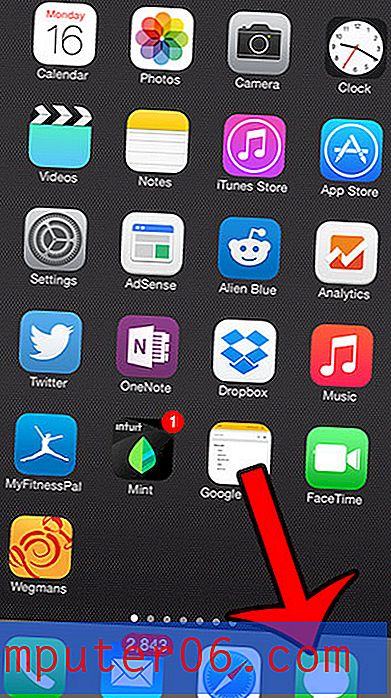Comment convertir un PDF en Google Doc
Votre compte Google vous donne accès à un certain nombre d'applications utiles que vous pouvez utiliser pour créer différents types de documents. L'une de ces applications, appelée Google Docs, est l'alternative de Google à la populaire application Microsoft Word.
Lorsque vous créez un document dans Google Docs, vous pouvez l'enregistrer directement sur votre compte Google Drive, vous donnant accès à ce fichier depuis n'importe quel endroit où vous pouvez vous connecter à Google Drive. Vous pouvez même choisir d'enregistrer ce fichier au format PDF si vous le souhaitez.
Mais que se passe-t-il si vous vous trouvez dans une situation où vous souhaitez convertir un fichier PDF dans un format afin de pouvoir modifier le texte?
Heureusement, Google Docs a la capacité de vous permettre de télécharger des documents PDF depuis votre ordinateur vers votre compte Google et de les convertir au format Google Docs afin de pouvoir les modifier.
Téléchargement et conversion d'un fichier PDF au format Google Docs
Les étapes de cet article ont été effectuées dans le navigateur Web de bureau Google Chrome, mais peuvent également être effectuées dans d'autres navigateurs Web modernes comme Firefox ou Edge. Bien que ce processus puisse très bien fonctionner pour les fichiers PDF qui ont été formatés de manière à faciliter le processus de conversion, il peut également ne pas produire un fichier facilement modifiable dans Google Docs. Soyez donc prêt à chercher une autre alternative si le fichier converti ne semble pas juste après la conversion.
Étape 1: accédez à votre Google Drive à l'adresse https://drive.google.com et entrez votre adresse e-mail et votre mot de passe Google si vous n'êtes pas déjà connecté.
Étape 2: cliquez sur le bouton Nouveau dans le coin supérieur gauche de la fenêtre.

Étape 3: Sélectionnez l'option de téléchargement de fichiers .
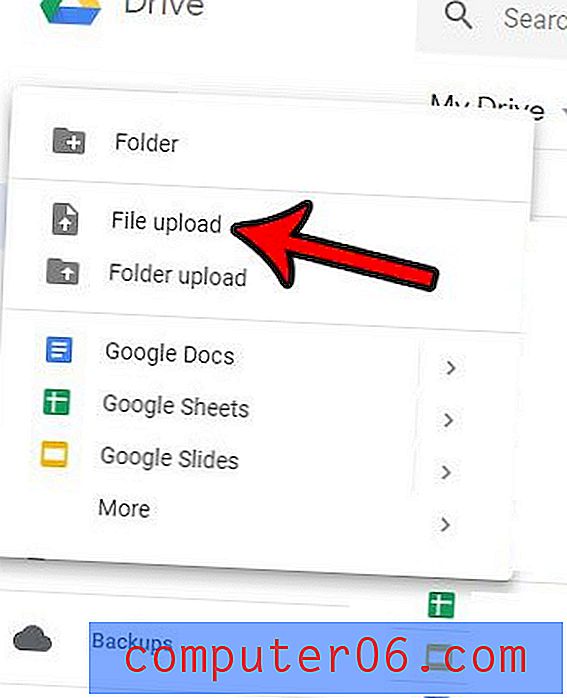
Étape 4: Choisissez le fichier d'origine PDF que vous souhaitez ouvrir avec Google Docs, puis cliquez sur le bouton Ouvrir .
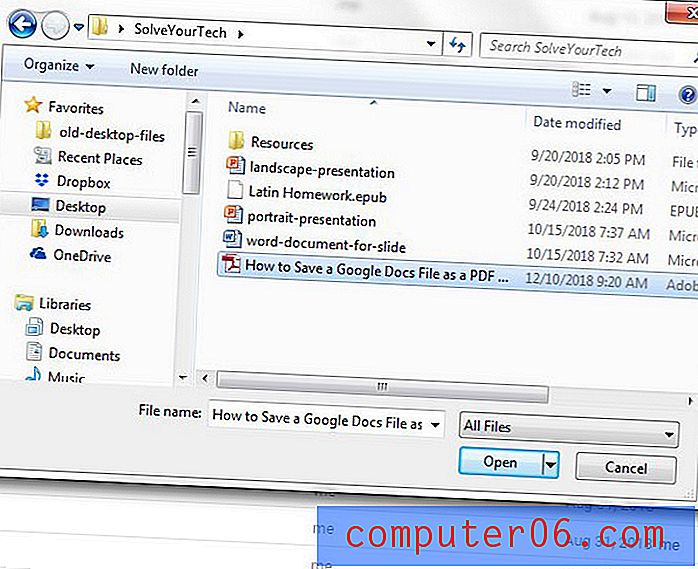
Étape 5: cliquez avec le bouton droit sur le document PDF téléchargé que vous souhaitez ouvrir avec Google Docs, puis sélectionnez Ouvrir avec, puis Google Docs .
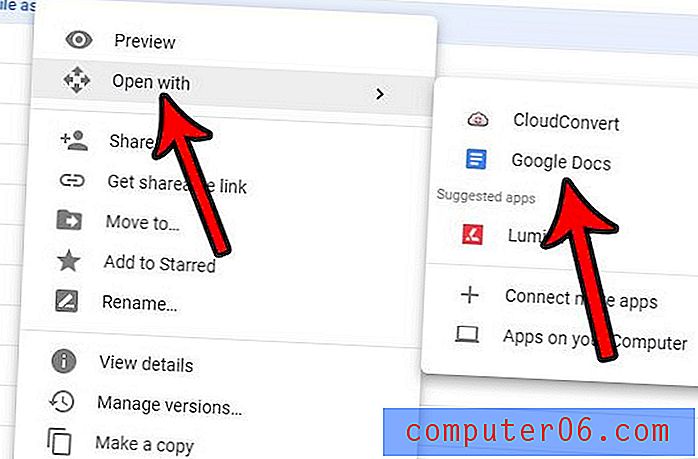
Si vous téléchargez un fichier PDF comprenant un grand nombre de polices ou d'images inhabituelles, vous risquez d'avoir du mal à convertir le PDF correctement. Ces conversions semblent fonctionner mieux lorsque le fichier PDF contient principalement beaucoup de texte dans une police courante comme Arial ou Times New Roman.
Cette conversion peut s'avérer difficile avec des fichiers image ou avec des documents contenant également beaucoup d'images. Mais c'est une excellente ressource gratuite si vous souhaitez modifier des fichiers PDF et n'avez pas accès à un programme comme Adobe Acrobat ou à un autre éditeur PDF dédié.
Si vous souhaitez travailler avec le fichier PDF converti dans une autre application de votre ordinateur, telle que Microsoft Word, cliquez sur Fichier en haut de la fenêtre, puis choisissez Télécharger en tant que et sélectionnez l'option Microsoft Word . Notez qu'il existe également un certain nombre d'autres options dans ce menu si vous devez télécharger le fichier dans un format différent.
Si vous avez déjà Microsoft Word sur votre ordinateur, vous pouvez également essayer d'ouvrir le fichier PDF dans cette application. Les versions de Microsoft Word depuis 2013 ont pu fonctionner assez bien avec les fichiers PDF, et vous pourriez constater que si Google a du mal avec la conversion, ce Word pourrait être une meilleure alternative. J'ai eu des cas dans le passé où Google n'a pas pu terminer la conversion, mais il a fini par fonctionner dans Microsoft Word.